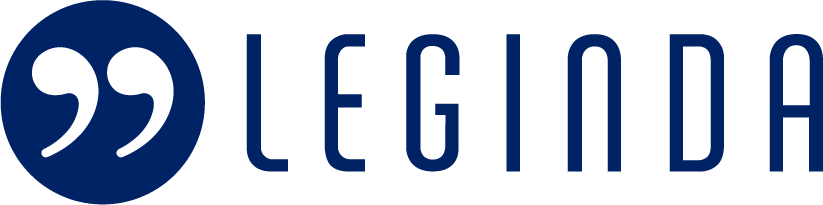
Ein wenig über uns

Leginda GmbH
LEGINDA GmbH ist eine zertifizierte Übersetzungsagentur (LSP) aus Saarbrücken, die Übersetzungsdienstleistungen gemäß DIN EN 17100 in über 40 Sprachen anbietet.
Unsere angebotenen Leistungen werden über ein Onlineportal mittels verschlüsselter Verbindungen in der Weise angeboten, dass Kunden Texte und Dokumente auf die Plattform hochladen können und direkt einen Festpreis mit Liefertermin erhalten.
Die Grundlage für unsere hochqualitativen Sprachdienstleistungen ist die Kombination aus einem weltweiten Netzwerk diplomierter Fachübersetzer, Korrektoren und Lektoren, die nach dem Zielland- und Muttersprachenprinzip arbeiten, und dem Einsatz modernster Sprachtechnologien.
Zu unseren Kunden zählen renommierte internationale Unternehmen aus der Industrie, dem Gesundheits- und Bankenwesen und vielen anderen Bereichen.

Leginda GmbH
LEGINDA GmbH ist eine zertifizierte Übersetzungsagentur (LSP) aus Saarbrücken, die Übersetzungsdienstleistungen gemäß DIN EN 17100 in über 40 Sprachen anbietet.
Unsere angebotenen Leistungen werden über ein Onlineportal mittels verschlüsselter Verbindungen in der Weise angeboten, dass Kunden Texte und Dokumente auf die Plattform hochladen können und direkt einen Festpreis mit Liefertermin erhalten.
Die Grundlage für unsere hochqualitativen Sprachdienstleistungen ist die Kombination aus einem weltweiten Netzwerk diplomierter Fachübersetzer, Korrektoren und Lektoren, die nach dem Zielland- und Muttersprachenprinzip arbeiten und dem Einsatz modernster Sprachtechnologien.
Zu unseren Kunden zählen renommierte internationale Unternehmen aus der Industrie, dem Gesundheits- und Bankenwesen und vielen anderen Bereichen.
Unser Team

Daniel Erbe
Geschäftsführer
Vereidigter Dolmetscher & Übersetzer (Polnisch)



Anne Kaufmann
Geschäftsführerin
Personal & Administration


Michel Haller
Business Development
Magister Artium – Interkulturelle Kommunikation
(Deutsch, Englisch, Französisch, Portugiesisch)




Miriam Lambert
Buchhaltung & Vertrieb


Dr. Yamile Ramírez-Zielinski
Translation Technology & Quality Management
Vereidigte Dipl. Übersetzerin (Spanisch, Englisch, Deutsch)




Gianluca Greco
Projektmanager
Master of Arts – Übersetzung und neue Technologien. Übersetzung von Software und Multimediaprodukten (Deutsch, Spanisch, Italienisch)




Carla Lombardo-Zaccone
Projektmanagerin
Vereidigte Diplom-Übersetzerin (Italienisch, Englisch, Deutsch)




Lisa Weyrich
Projektmanagerin
Master of Arts – Translationswissenschaften (Spanisch, Englisch)




Achim Reiter
Projektmanager
Bachelor of Arts – Translationswissenschaften (Englisch, Spanisch)




Daniel Erbe
Geschäftsführer
Vereidigter Dolmetscher & Übersetzer (Polnisch)



Anne Kaufmann
Geschäftsführerin
Personal & Administration


Michel Haller
Business Development
Magister Artium – Interkulturelle Kommunikation
(Deutsch, Englisch, Französisch, Portugiesisch)




Miriam Lambert
Buchhaltung & Vertrieb


Dr. Yamile Ramírez-Zielinski
Translation Technology & Quality Management
Vereidigte Dipl. Übersetzerin (Spanisch, Englisch, Deutsch)




Gianluca Greco
Projektmanager
Master of Arts – Übersetzung und neue Technologien. Übersetzung von Software und Multimediaprodukten (Deutsch, Spanisch, Italienisch)




Carla Lombardo-Zaccone
Projektmanagerin
Vereidigte Diplom-Übersetzerin (Italienisch, Englisch, Deutsch)




Lisa Weyrich
Projektmanagerin
Master of Arts – Translationswissenschaften (Spanisch, Englisch)




Achim Reiter
Projektmanager
Bachelor of Arts – Translationswissenschaften (Englisch, Spanisch)



Ihr Ansprechpartner für alle Themen

Dr. Yamile Ramírez-Zielinski
Translation Technology & Quality Management
Sie haben eine Frage? Schreiben Sie mir gerne, oder erreichen Sie mich zwischen
9:00 Uhr und 18:00 Uhr unter unserer Telefonnummer.
+49 (0) 681 9403005
info@leginda.com

Dr. Yamile Ramírez-Zielinski
Translation Technology & Quality Management
Sie haben eine Frage? Schreiben Sie mir gerne, oder erreichen Sie mich zwischen
9:00 Uhr und 18:00 Uhr unter unserer Telefonnummer.
+49 (0) 681 9403005
info@leginda.com